Kako lahko v računalnik vstavite geslo za mapo

- 1171
- 26
- Homer O'Connell
Zaščita osebnih podatkov je v sodobnem svetu zelo pomembna. Napaka je verjeti, da so ogrožene samo informacije, ki so navedene na internetu.

Tudi datoteke, shranjene v računalniku ali prenosniku. Fizično bodo poskrbeli za vaš računalnik ali pa prek interneta pridobili dostop do trdih diskov, namizje ni temeljno vprašanje. Če obstajajo pomembni podatki, jih je treba zaščititi. Eden od načinov je namestitev zaščitnega gesla.
Obstaja več možnosti za blokiranje dostopa do vsebine mape. Kaj jih izbrati, tukaj se bo vsak uporabnik odločil sam.
Zakaj je potrebno
Za zaščito podatkov v računalniku z Windows 10 uporabnik običajno nastavi geslo svojega profila. To pomeni, da je koda za račun nastavljena. Toda navsezadnje je dostop do map in njihove vsebine še vedno odprt.
Z dajanjem računalnika za popravila, preprečevanju, ki je znan v začasni uporabi, ni zagotovil, da se bodo ti ali drugi ljudje želeli poglobiti v osebni računalnik, pogledati v osebni arhiv fotografij, gledati shranjene družinske video posnetke in še veliko več. Malo je verjetno, da bo kdo zadovoljen, če bodo neznanci vse to lahko ogledali.
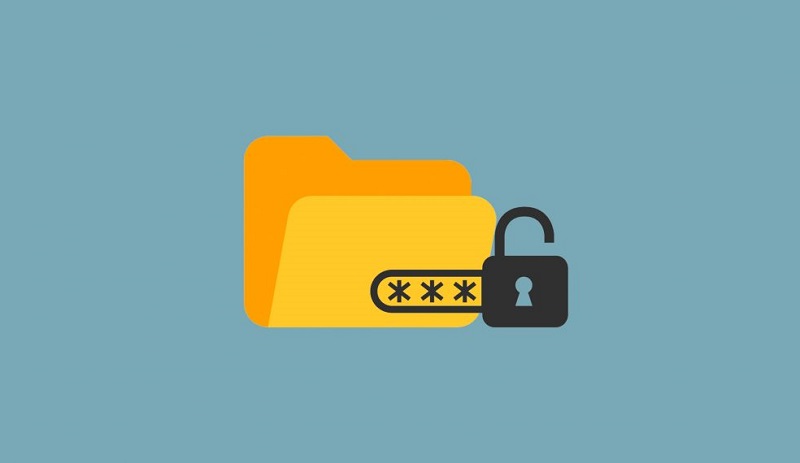
Del stroške. Prav tako je treba zaščititi vsebino posameznih map, ki so za uporabnika največja vrednost. Ni nujno materialno.
Žal, Windows 10 ne ponuja neposrednih rešitev, kako lahko geslo vstavite v mapo. Zato morate delovati prek programov in sistemskih orodij.
Skupno lahko ločimo več možnosti, kako spakirati različne mape in omejiti dostop do njih.
To lahko storite z:
- Arhiv;
- Datoteka netopirja;
- navidezno shranjevanje;
- posebna programska oprema.
Če morate geslo namestiti v mapo v obrambi v sistemu Windows 10, poskusite eno od predstavljenih metod.
Arhiv
Za številne uporabnike najlažji način, da geslo postavite v arhiv. To je posledica dejstva, da na skoraj vsakem računalniku obstaja program, kot sta 7ZIP ali Winrar.
Če morate na namizju spakirati določeno mapo, potem uporabite funkcionalnost arhiva.
Za program Winrar bo navodilo videti na naslednji način:
- Izberite mapo, ki vsebuje dragocene informacije;
- Kliknite desni gumb;
- V meniju, ki se odpre, kliknite "Dodaj v arhiv";
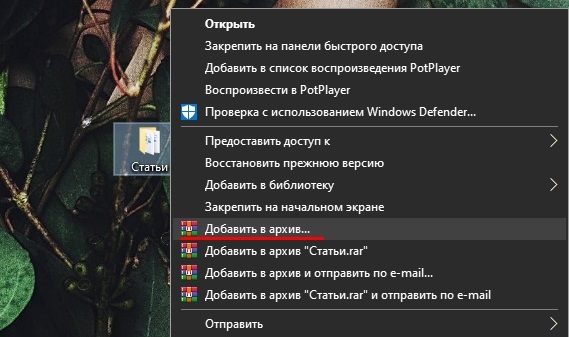
- V novem oknu v razdelku "Splošno" na spodnji desni strani zaslona bo element "Nastavite geslo";
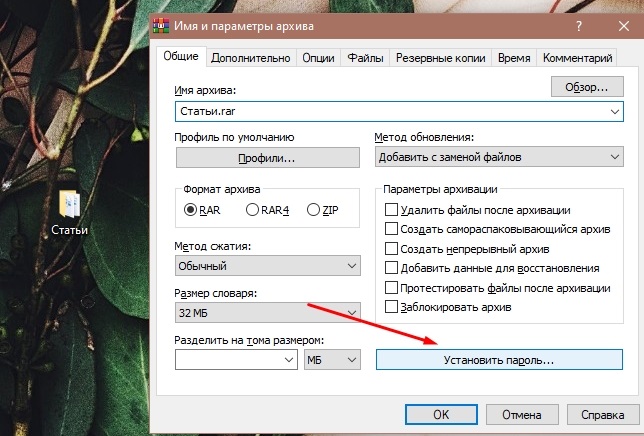
- izmislite zanesljivo kombinacijo;
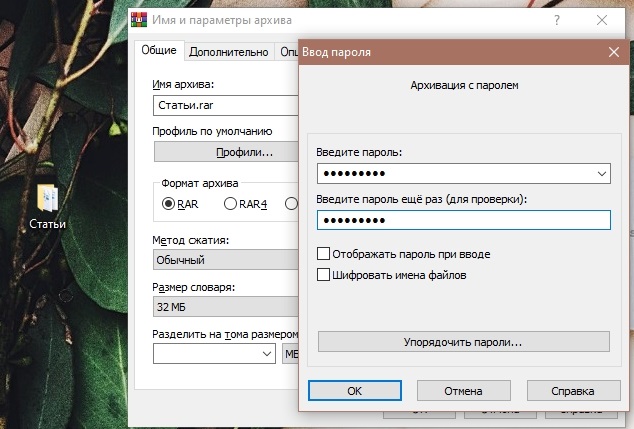
- Potrdite spremembe s gumbom OK.
Kot rezultat, se bo prikazal arhiv z mapo v notranjosti, da boste dobili dostop do katerega boste morali vnesti izumljeni ključ. To je najbolj preprosta možnost, ki je kot nalašč za začetnike.
Zdaj o tem, kako narediti geslo mapo, če je program 7ZIP. Prav tako mora ustvariti arhiv in v oknu, ki se zdi, da najde razdelek, imenovan "Crystation". Geslo je predpisano tukaj in dvakrat, po katerem še vedno kliknete v redu.
Ko poskušate odstraniti to datoteko, bo program zahteval dostop do gesla.
Toda samo dajanje gesla v arhiv ni vedno in ni priročno za vse. Konec koncev morate v datoteki ustvariti datoteko, jo razpakirati, nakopičiti odvečna smeti v računalniku.
Datoteka oblike netopirja
Obstaja še ena odlična možnost, da na geslo postavite katero koli mapo in zaščitite njeno vsebino. Primerno za Windows 10 in za več podprto različico sistema Windows 7.
Posebnost metode je, da lahko z njo vstavite geslo v mapo brez programov v oknih katere koli različice. Ničesar vam ne bo treba prenesti in namestiti. Potrebujete samo datoteko netopirja in samo mapo.
Pomen je šifrirati želeno mapo, jo skriti ne samo z geslom, ampak tudi, da se na zaslonu sploh ne prikaže. To bo potreben majhen scenarij.
Prednost metode v dokaj visoki ravni zanesljivosti in potrebe po tem, da to datoteko samo enkrat ustvarite. Toda metoda se ne zdi povsem preprosta in v začetniku lahko celo povzroči strahove. Če sledite navodilom, se bo vse izšlo.
Če ne veste, kako ustvariti datoteko netopirja in zaščititi mapo z zanesljivim geslom, ponovite več korakov.
Najprej odprite ali ustvarite novo mapo, kjer želite postaviti vse pomembne in dragocene dokumente. To je mogoče storiti na namizju ali v drugem katalogu, to ni več v bistvu pomembno. Glavna stvar je, da blokirate dostop z zanesljivim geslom in skrijete mapo pred radovednimi očmi.
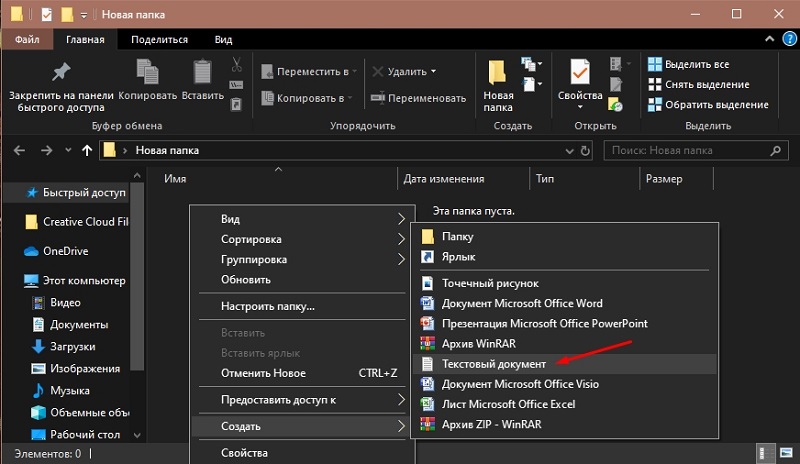
Znotraj te mape kliknite na prazno cono in ustvarite nov besedilni dokument. Odprite dokument in vanj vstavite naslednji skript:
Cls
@Echo Off
Osrčna omarica z naslovom
Če obstaja "Nadzorna plošča.21EC2020-3AEA-1069-A2DD-08002B30309D "goto odklepanje
Če ne obstaja Locker goto mdlocker
: Potrdite
Echo ste prepričani, da želite zakleniti mapo (y/n)
set/p "cho =>"
Če je %cho %== y goto zaklepanje
Če je %cho %== y goto zaklepanje
Če je %cho %== n goto konec
Če je %cho %== n goto konec
Odmeva neveljavna izbira.
Goto potrdite
: Ključavnica
Nadzorna plošča Ren Locker.21EC2020-3AEA-1069-A2DD-08002B30309D "
Attrib +H +S "Nadzorna plošča.21EC2020-3AEA-1069-A2DD-08002B30309D "
Echo mapa zaklenjena
Goto konec
: Odklepanje
Odmev Vnesite geslo za odklepanje mape
set/p "pass =>"
Če ne %Pass %== your_password ne uspe
Nadzorna plošča Attrib -H -S -S.21EC2020-3AEA-1069-A2DD-08002B30309D "
Nadzorna plošča Ren.21EC2020-3AEA-1069-A2DD-08002B30309D "Locker
Echo mapa uspešno odklenjena
Goto konec
: Neuspešno
Odmeva neveljavno geslo
Goto konec
: Mdlocker
Md Locker
Echo Locker Creed uspešno
Goto konec
: Konec
Priporočljivo je, da mapo skrijete globoko v računalniku, da pozneje namestite geslo in ga naredite nevidno.
Nadaljnja dejanja so naslednja:
- V tem skriptu poiščite vrstico, kjer ste napisali svoj_password geto faw;
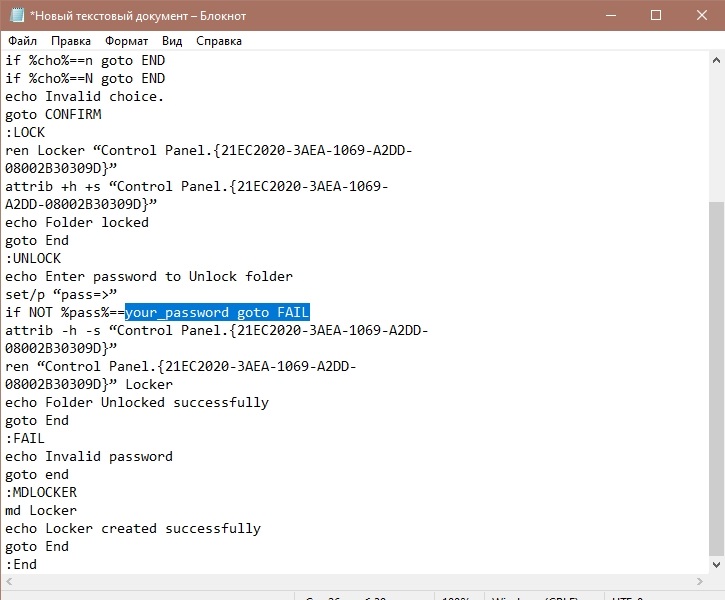
- Namesto gesla izmislite in napišite kakršno koli zanesljivo in varno geslo;
- Kliknite na "Datoteka", nato "Shrani kako";
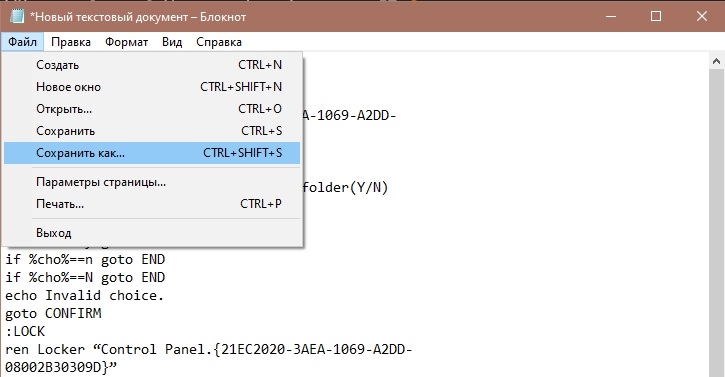
- Izmislite katero koli ime za dokument;
- Med vzdrževanjem izberite širitev netopirja na uvodnem seznamu;
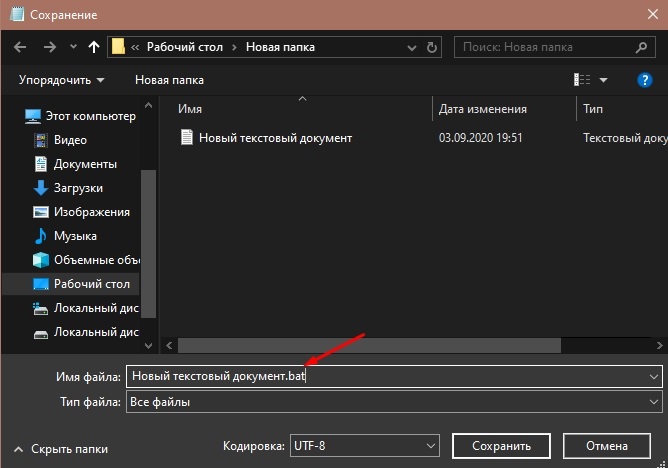
- Kot rezultat, bosta v mapi ostala besedilni dokument in datoteka netopirja;
- Samo izbrišite besedilni dokument, ni več potreben;
- S klikom 2 -krat z levim gumbom v datoteki netopirja zaženite;
- V tem primeru se bo samodejno prikazala nova zasebna mapa;
- Vsi podatki, ki jih želite zaščititi, vstavite v to mapo;
- Ko se informacije premaknejo, znova kliknite ustvarjeno datoteko;
- Prikaže se črni zaslon s potrditvijo ključavnice;
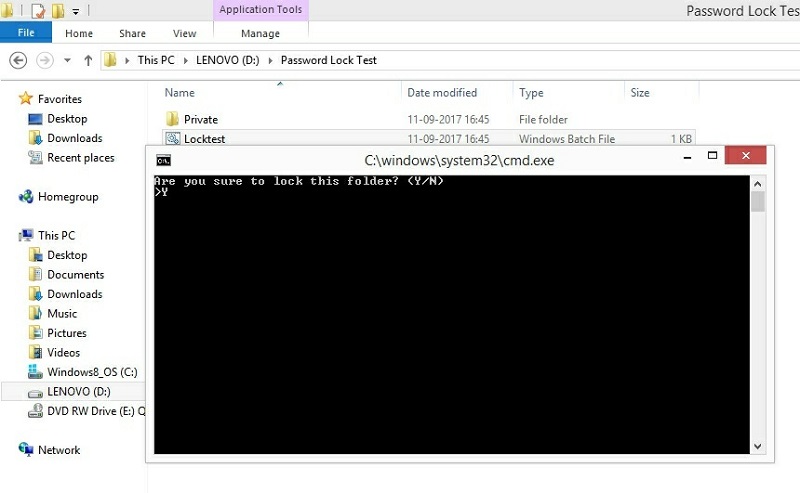
- Napišite y in kliknite Enter.
Po takšnih dejanjih bo mapa, tako kot vse njegove vsebine, izginila. Skrita se bo pred divjimi očmi.
Če morate odpreti to mapo, samo dvakrat kliknite palico in v novo okno vnesite predhodno izumljeno geslo.
Toda minus metode je, da ne bo delovalo za zaščito mape niti najtežjega gesla. Stvar je v tem, da je kramp datoteke s palico precej preprosto. Najti ga morate, kliknite na desni gumb in nato kliknite "Spremeni". In vse, informacije z geslom, ki je na razpolago kreker. Zato bi bila najbolj pravilna rešitev, da se podatke čim bolj globoko skrije v računalniku.
Navidezno shranjevanje
Obstaja še en način za izdelavo embalažne mape. Ta metoda deluje v sistemu Windows 10, 8.1, 8, 7 in Vista. Ampak ne na vseh različicah.
Bistvo metode je ustvariti virtualni disk z geslom. Za to se uporablja funkcija, vgrajena v operacijski sistem, imenovana BitLocker.
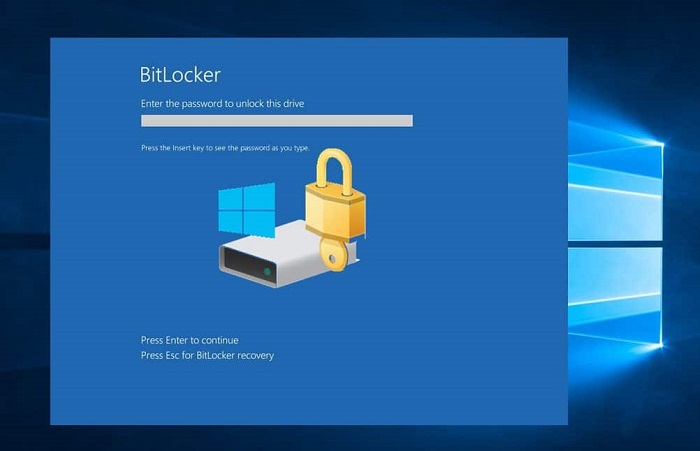
Hkrati je ustvarjanje virtualnega pomnilnika prek Bitlockerja realizirano razmeroma preprosto.
Preden poskusite zapreti dostop do določene mape in ga dopolniti z geslom, se morate prepričati, da lahko v vašem primeru bitlocker uporabite. Na voljo je le v nekaterih različicah različnih operacijskih sistemov. Namreč:
- Če je Windows 10, potem le različice izobraževanja, profesionalnega in podjetja;
- za 8.0 in 8.1 Pomembno v različicah podjetja in Pro;
- Vista in Windows 7 Bitlocker imata samo podjetje in
Če imate srečo in v vašem primeru z geslom zaprite dostop do ene ali druge mape s pomočjo BitLockerja, nato uporabite v skladu z navodili.
Uporabnik ima možnost spakirati mapo skupaj z obstoječim diskom na prenosnik, računalnik ali ustvariti nov in tam vrgel potrebne datoteke. Ustvarite nove diske, ki poudarjajo del prostora trdega diska, lahko razlikujete programe.
Če je disk ustvarjen ali uporablja obstoječi del trdega diska, potrebujete:
- odprite "moj računalnik";
- Kliknite na izbrani disk z desnim gumbom;
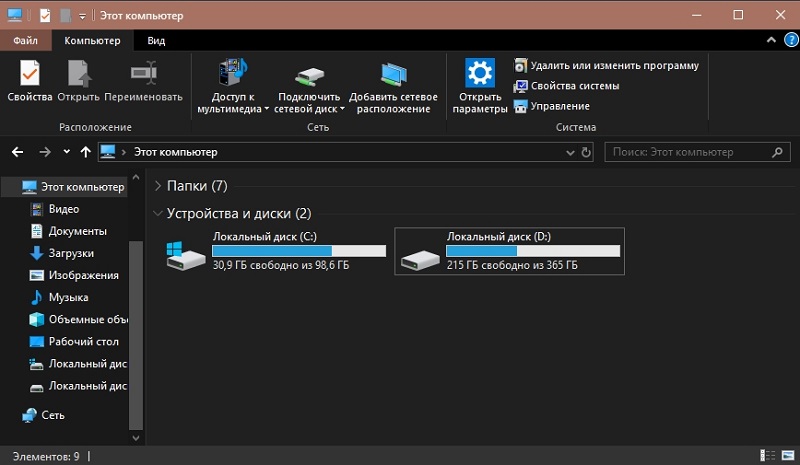
- V meniju, ki se odpre, izberite "Vklopite bitlocker";
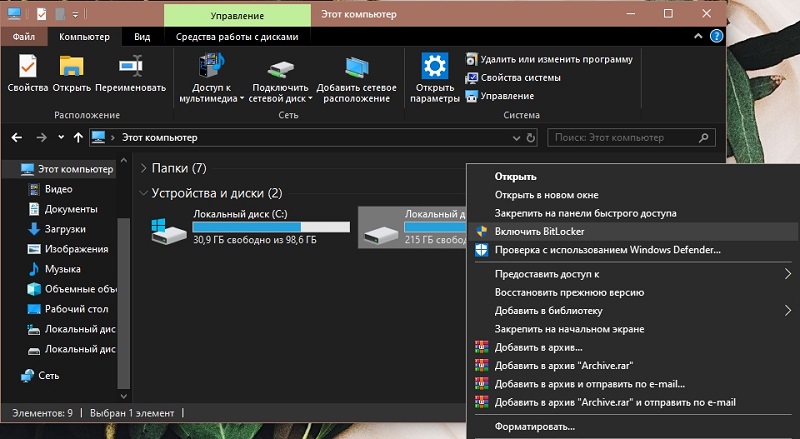
- Postavite kljuko na točki "Uporabite geslo za odstranjevanje zaklepanja";
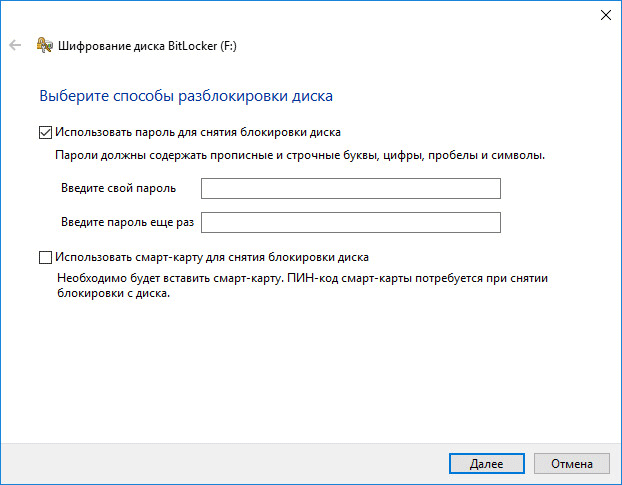
- izmislite zanesljivo kodo za dostop;
- ponovno registrirajte v spodnjem oknu;
- Ključ shranite tako, da zanj izberete varno mesto, če nenadoma pozabite na geslo;
- V naslednjem oknu izberite možnost "nov način šifriranja";
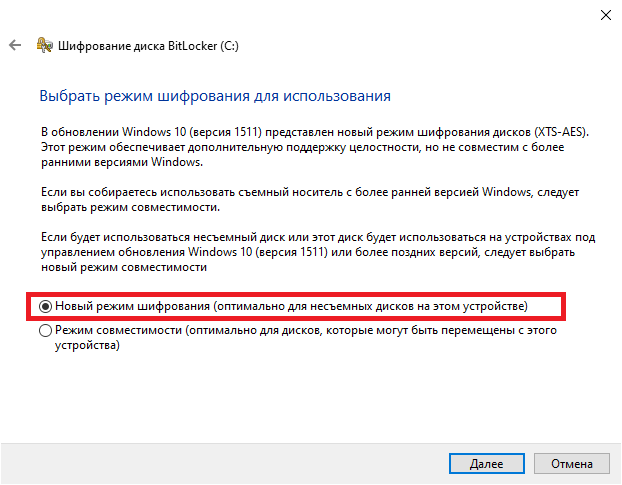
- in nato kliknite "Začni šifriranje".
Počakajte, da se postopek konča. Vse, zdaj preverite, ali je vsebino diska brez gesla odpreti vsebine diska.
Posebni programi
Obstaja tudi posebna programska oprema, ki omogoča pakiranje map. Brezplačna in plačana orodja so na voljo za izbiro.
Ker večina uporabnikov raje brezplačne programe, je vredno razmisliti o več priljubljenih rešitvah iz tega segmenta.
Začnite z instrumentom, imenovanim mapo Anvide Seal. Če želite sodelovati z njim, potrebujete:
- Prenesite program z uradnega spletnega mesta, namestite rusko -zvočno različico;
- Izumite in napišite svoje geslo za vstop v aplikacijo, tako da zunanji sodelavci ne morejo ničesar spremeniti;
- Kliknite ikono Plus in izberite mapo, ki jo je treba pluti;
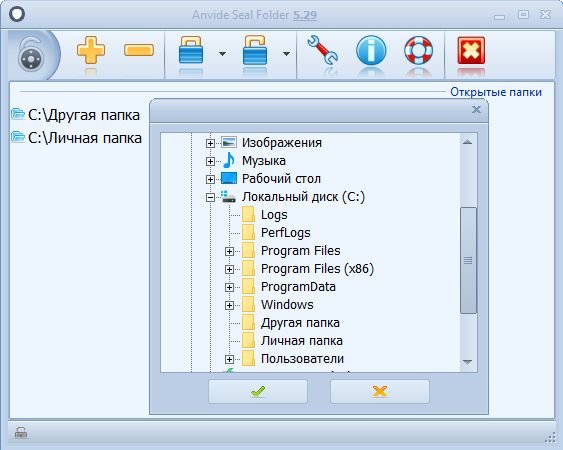
- Pritisnite gumb s sliko zaprte ključavnice;
- Vnesite zanesljivo geslo;
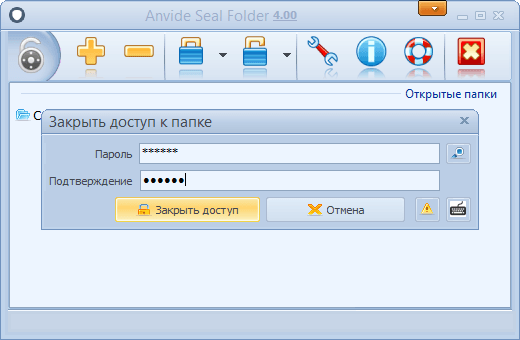
- Potrdite svojo izbiro z gumbom OK.
Vse, zdaj izbrana mapa ne bo odprta, dokler uporabnik ne predpiše dostopne kode.
Naslednji program, distribuiran brezplačno, je zaklepanje mape.
Pomaga pri skrivanju različnih map, ki se nahajajo v računalniku. Pomanjkljivost tukaj je pravzaprav samo ena. To je pomanjkanje rusko -govoreče različice. Čeprav to ne bo škodilo, če bi ugotovili funkcionalnost aplikacije.
Potrebno je narediti naslednje:
- Prenesite in namestite program;
- Odprite aplikacijo;
- izumite in vnesite kodo za vstop v orodje;
- izberite mapo za zaščito;
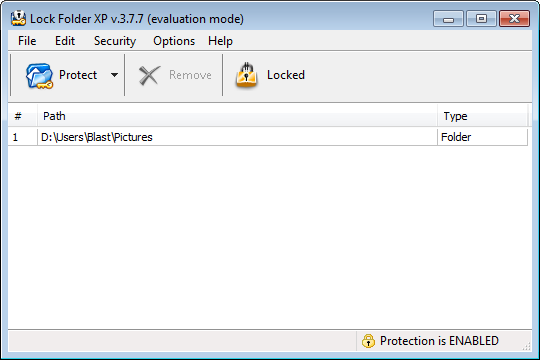
- Registrirajte zaščitno geslo zanjo;
- Potrdite izvedene spremembe.
Na enak način skozi ta program lahko spustite geslo. Dovolj je samo izberite mapo in kliknite element odklepanja.
Če je uporabnik pripravljen plačati zaščitno programsko opremo, potem je vredno pozornosti posvetiti skrivanju map. To orodje je distribuirano brezplačno, vendar deluje le v 30 dneh. Če želite nadaljevati z delom, boste morali kupiti naročnino.
Toda v svojem segmentu je ena najboljših in najbolj zanesljivih rešitev.
Program ima več načinov za zaščito. To skriva dokumente in blokira z geslom, pa tudi kombiniran pristop.
Jedilnik je narejen v ruščini, vmesnik je izjemno razumljiv in prijazen. Izbrati morate samo katalog, metodo zaščite in uporabiti spremembe. To je vse.
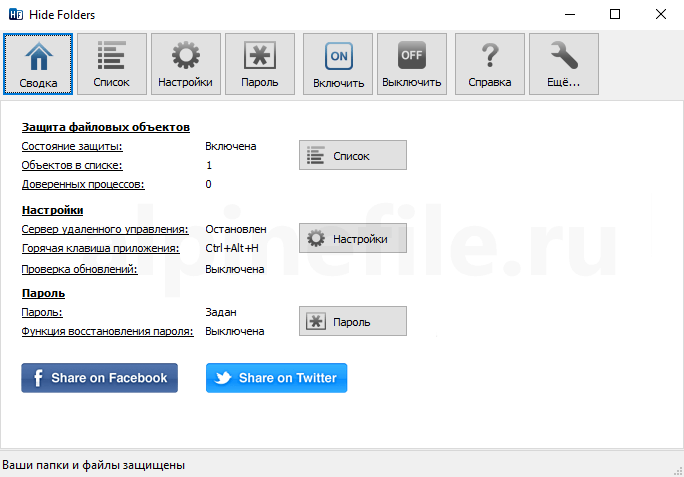
Zaščita Fands za nekatere primere je res zelo pomembna in uporabna rešitev za preprečevanje dostopa iz nepooblaščenih oseb. Vendar se morate zanašati le na gesla in nevidnosti. Uporabite kompleksno zaščito, poskusite nikjer ne zasijati svojih kod, izogibajte se javni razstavi osebnih podatkov.
Hvala vsem, ki ste prebrali to gradivo!
Naročite se, komentirajte, vprašajte in povejte prijateljem o nas!
- « Metode za onemogočanje aplikacij samodejno obnavljanje na Androidu
- Pisanje videoposnetka iz računalnika ali prenosnika Pregled možnosti razpoložljivih možnosti »

